04 de fevereiro de 2019
Edgaras G.
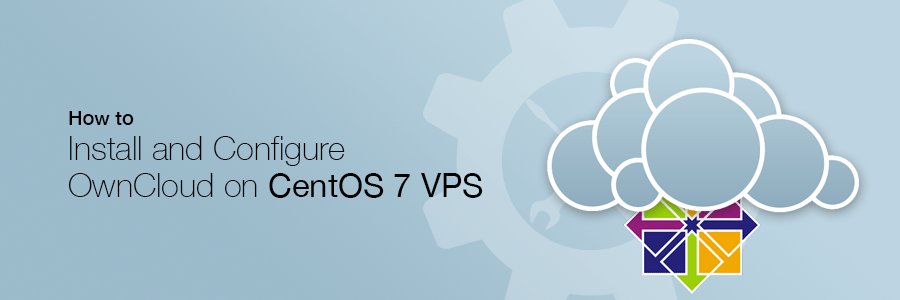
Se você deseja criar um servidor de sincronização/compartilhamento de arquivos para suas fotos, backups, calendários ou qualquer outro tipo de dados, o ownCloud é o caminho a percorrer. É um software de código aberto auto-hospedado focado na simplicidade e personalização. Embora se assemelhe a serviços como Dropbox ou Google Drive, ownCloud é gratuito para qualquer pessoa ansiosa para experimentá-lo em seus computadores ou servidores. Neste tutorial, você aprenderá a instalar e configurar o ownCloud no CentOS 7 VPS.
O que você precisará
Antes de iniciar este guia, você precisará do seguinte:
Acesso raiz SSH à pilha VPS LAMP
Etapa 1-Instalação do ownCloud
CentOS não tem o pacote ownCloud em seus repositórios de software padrão, no entanto, ownCloud tem seu próprio repo dedicado para este assunto. Em primeiro lugar, importe a chave de lançamento:
rpm–import https://download.owncloud.org/download/repositories/stable/CentOS_7/repodata/repomd.xml.key
Em seguida, execute este comando para fazer o download o repositório real:
curl-L https://download.owncloud.org/download/repositories/stable/CentOS_7/ce:stable.repo-o/etc/yum.repos.d/ownCloud.repo
Agora vamos apresentar este pacote ao Yum limpando o cache:
yum clean expire-cache
A saída deve ser semelhante a esta:
Plugins carregados: mais rápido Cleaning repos: base ce_stable extras updates vz-base vz-updates 10 arquivos de metadados removidos
Finalmente, instale o pacote owncloud executando o comando yum install padrão:
yum install owncloud-y
Você acabou de instalar o pacote ownCloud, agora é hora de criar um banco de dados!
Etapa 2-Criando banco de dados
Faça login no MySQL executando este comando:
mysql-u root-p
Uma vez solicitada, digite a senha que você inicialmente definido durante a instalação do servidor.
Crie um novo banco de dados chamado owncloud:
CREATE DATABASE owncloud;
Agora crie um usuário e atribua-o ao banco de dados owncloud:
GRANT ALL ON owncloud. * para’owncloud’@’localhost’IDENTIFICADO POR’senha’;
Altere a senha para a senha real que será usada com este usuário para acessar o banco de dados. Depois que tudo estiver feito, saia do MySQL:
saia
O banco de dados e o usuário estão prontos, agora podemos prosseguir com a configuração do ownCloud.
Passo 3-Configurando o ownCloud
Para acessar o ownCloud através do navegador, use este URL:
https://domain_or_IP/owncloud
Depois de acessar o ownCloud, um aviso aparecerá informando que o certificado pode não seja confiável. Você pode ignorar isso, as transmissões de dados ainda são criptografadas. Como alternativa, você pode instalar o certificado SSL de taxa de Let’s Encrypt para remover este aviso. Tela semelhante deve estar presente após o aviso:
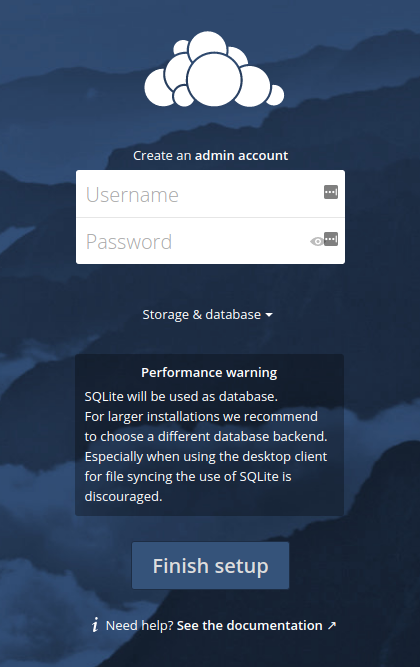
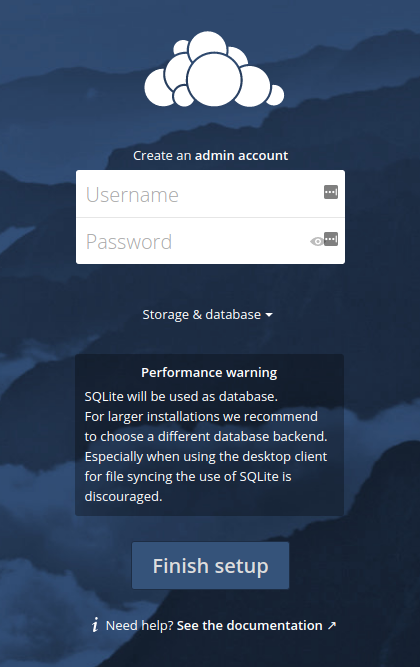
Preencha os campos Nome de usuário e Senha para criar uma nova conta de administrador. Em seguida, clique em Armazenamento e banco de dados .
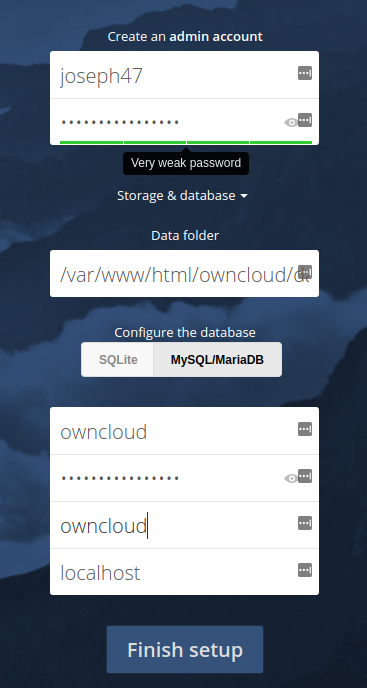
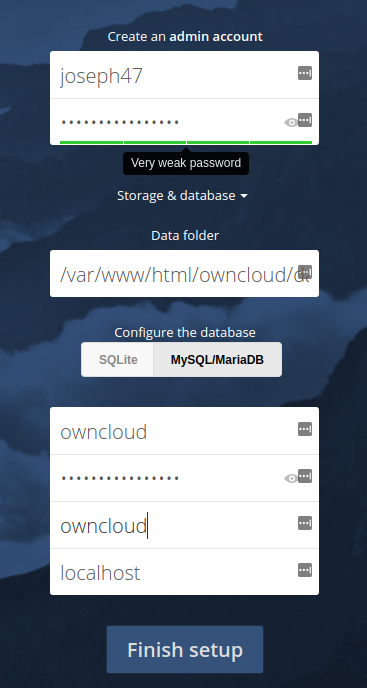
Deixe a pasta de dados como está e clique em MySQL/MariaDB em Configurar a seção do banco de dados . Aqui você precisa inserir o nome do banco de dados e o usuário que foram criados na Etapa 2 .
Depois que tudo estiver definido, prossiga clicando em Concluir configuração botão.
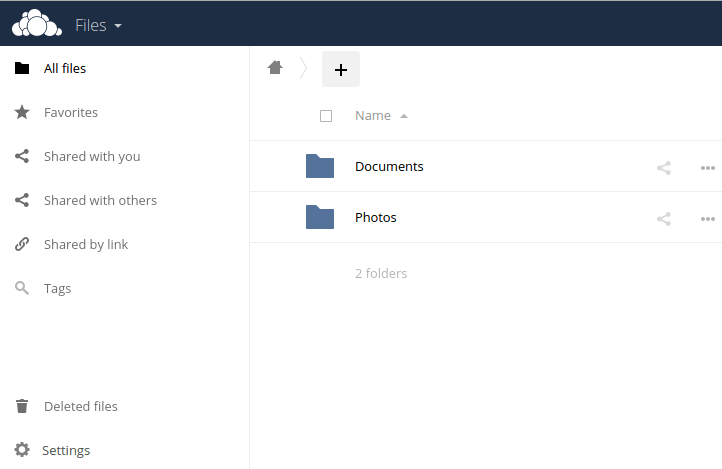
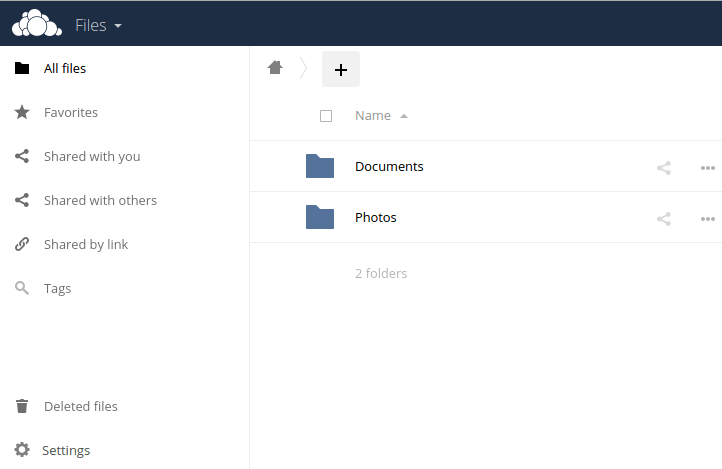
É isso! Você instalou o ownCloud com sucesso, agora você pode enviar dados para sua nuvem pessoal.
Conclusão
A instalação do ownCloud foi um processo bastante simples, você instalou um novo repositório CentOS junto com o próprio ownCloud no CentOS 7 VPS, você criou um banco de dados e especificou detalhes de configuração na configuração inicial do ownCloud. Agora você pode aproveitar todos os recursos que vêm com o ownCloud.
 O autor
O autor
Edgaras G.
Edgaras é um administrador de servidores veterano na Hostinger. Ele garante que cada servidor funcione a todo vapor e tenha todos os avanços tecnológicos mais recentes. Quando não está trabalhando, Edgaras gosta de esquiar e explorar o mundo.
